Czym jest VPN? Zalety i wady wirtualnej sieci prywatnej VPN

Czym jest VPN, jakie są jego zalety i wady? Omówmy z WebTech360 definicję VPN oraz sposób zastosowania tego modelu i systemu w praktyce.
Uruchamianie niektórych programów z uprawnieniami administratora jest często konieczne dla zapewnienia pełnej funkcjonalności, zwłaszcza w przypadku narzędzi systemowych lub oprogramowania edytującego pliki i ustawienia. Oto sposoby uruchamiania programów z uprawnieniami administratora w systemie Windows.
Spis treści
Krok 1:
Kliknij prawym przyciskiem myszy aplikację i z wyświetlonej listy wybierz Właściwości .
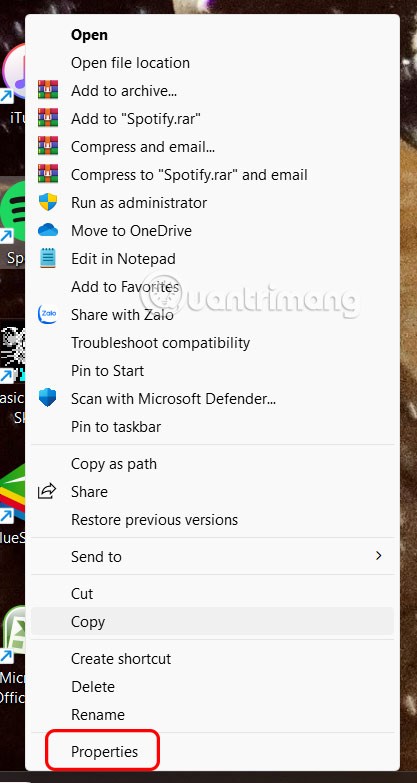
Krok 2:
Aby wyświetlić nowy interfejs, kliknij opcję Zgodność znajdującą się u góry interfejsu.
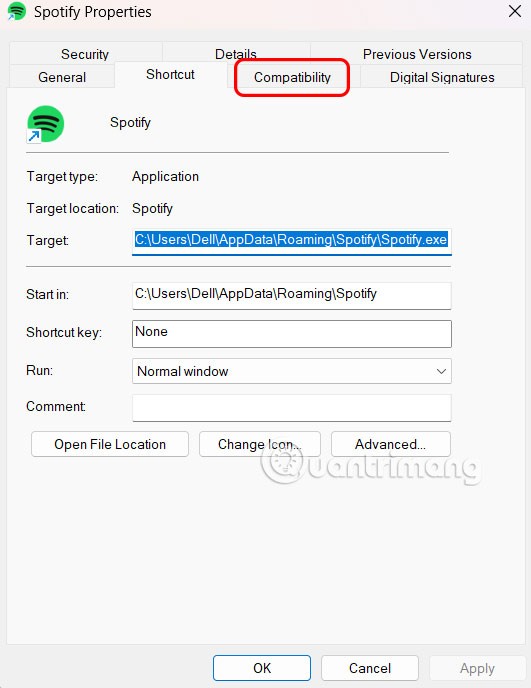
Teraz użytkownik klika „ Uruchom ten program jako administrator” , aby uruchomić oprogramowanie z uprawnieniami administratora. Na koniec kliknij „Zastosuj”, aby zapisać.
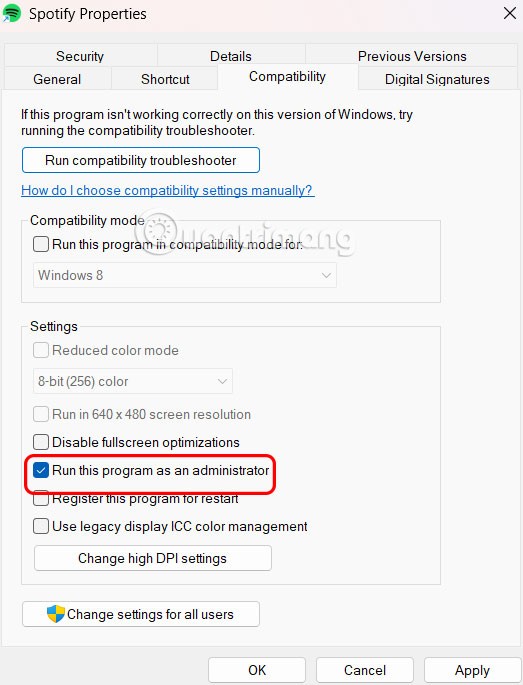
Krok 1:
Wpisz słowo kluczowe Harmonogram zadań w pasku wyszukiwania i kliknij, aby otworzyć.
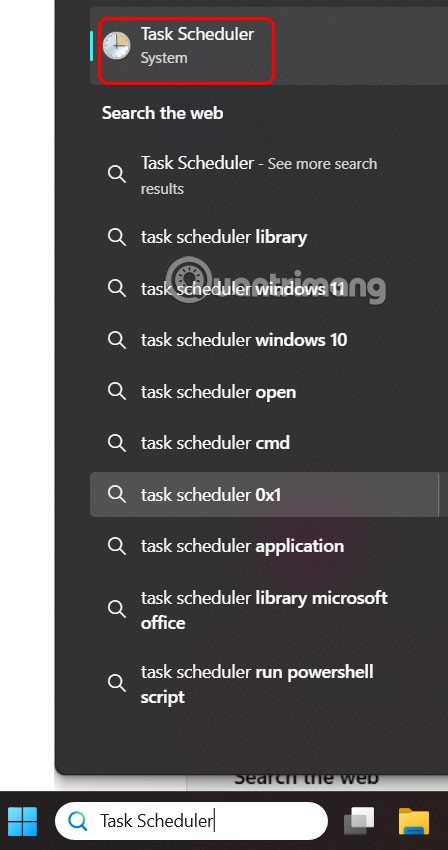
Krok 2:
Następnie kliknij Utwórz zadanie , aby utworzyć nowe zadanie.
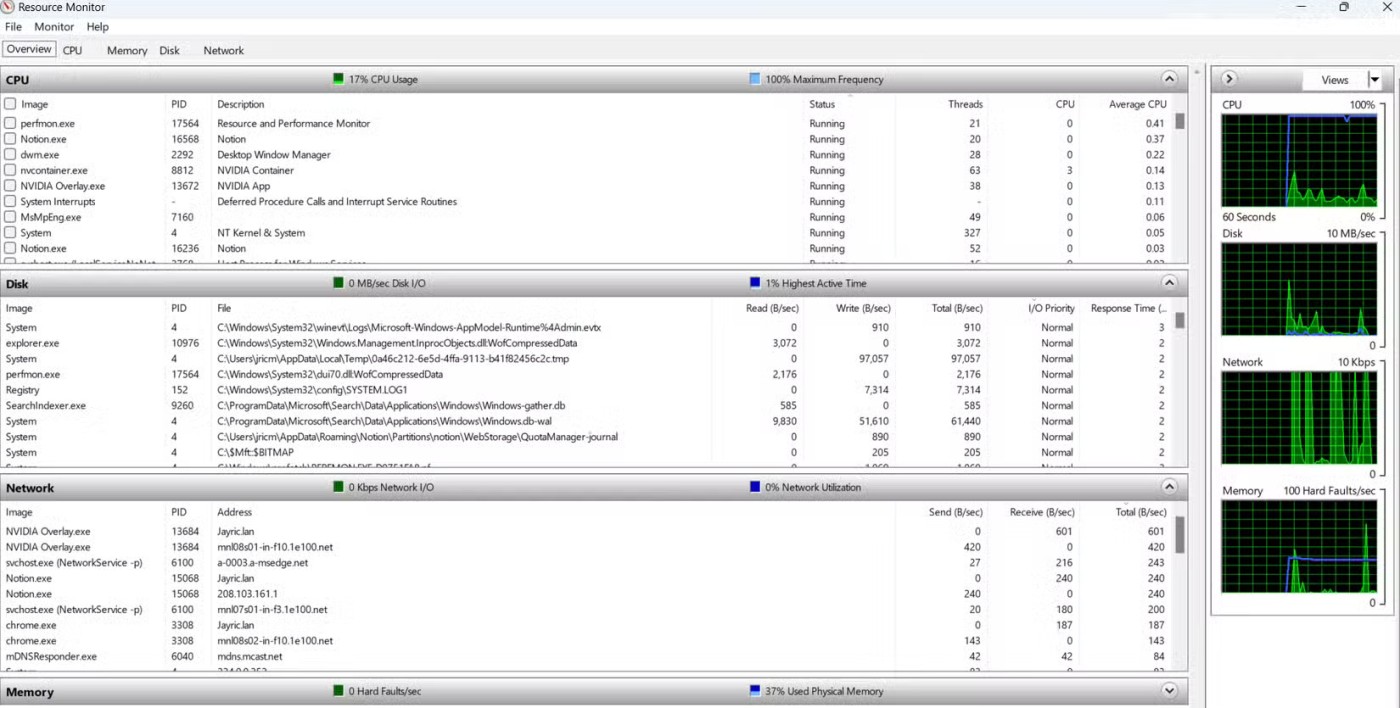
W wyświetlonym interfejsie kliknij „Ogólne” , a następnie wpisz nazwę zadania . Następnie wybierz opcję „Uruchom z najwyższymi uprawnieniami” .
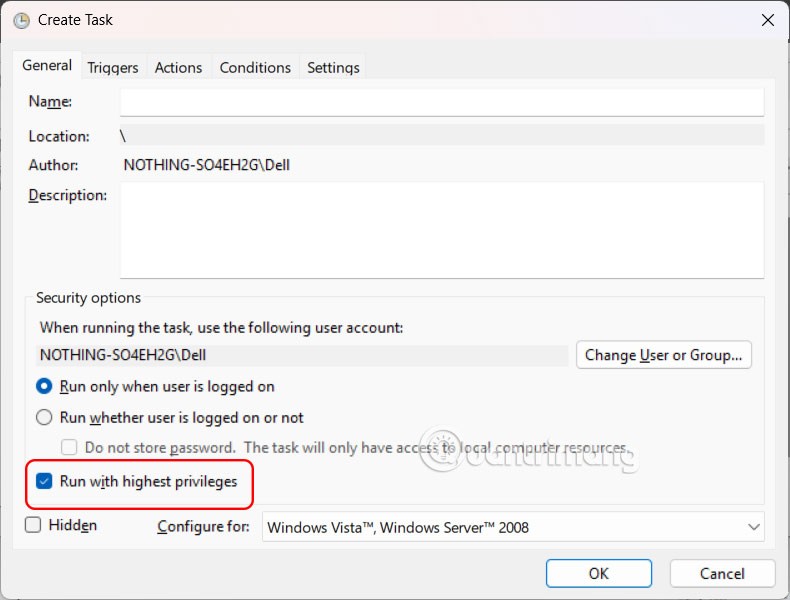
Krok 3:
Kontynuuj klikanie zakładki „Akcje” , a następnie kliknij „Nowy” . Teraz kliknij zakładkę „Uruchom program” , aby uruchomić program. Następnie wybierz oprogramowanie, które chcesz uruchomić z uprawnieniami administratora . Kliknij „OK”, aby zapisać operację.
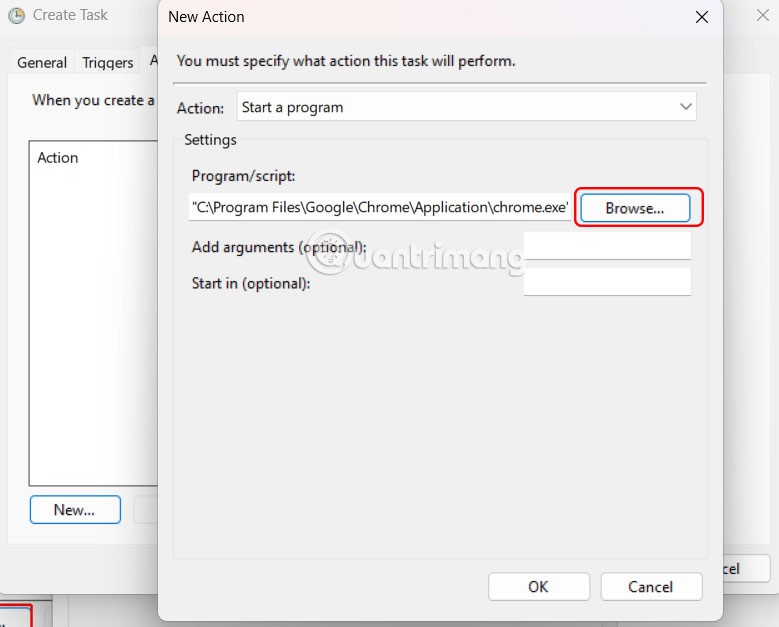
Krok 4:
Kliknij Wyzwalacze , następnie kliknij Nowy , wybierz Przy logowaniu , a następnie kliknij OK, aby zapisać.
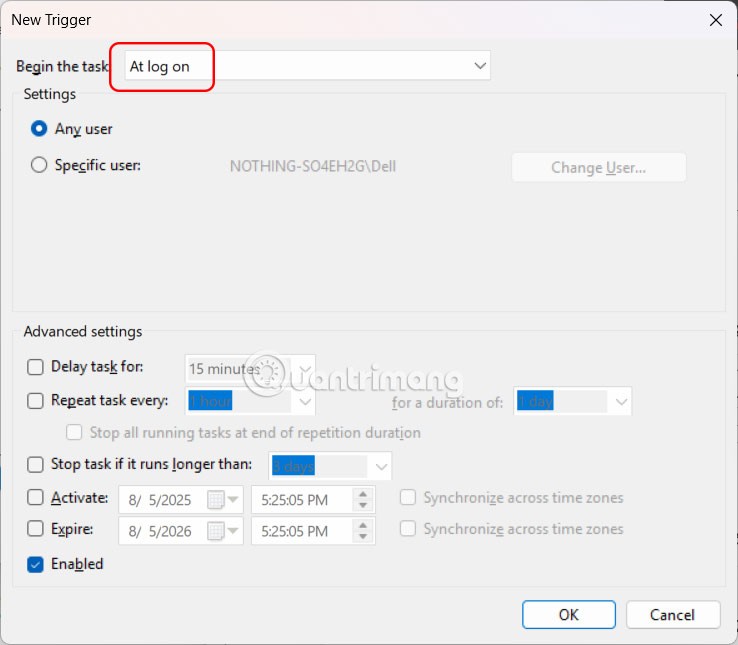
Dzięki temu oprogramowanie zostało uruchomione z prawami administratora od razu po uruchomieniu komputera.
Niezależnie od tego, czy uruchamiasz oprogramowanie z pulpitu, menu Start , czy Eksploratora plików, po każdym kliknięciu prawym przyciskiem myszy na oprogramowaniu zobaczysz opcję Uruchom jako administrator , aby uruchomić oprogramowanie z uprawnieniami administratora. Po kliknięciu na ekranie pojawi się powiadomienie UAC.
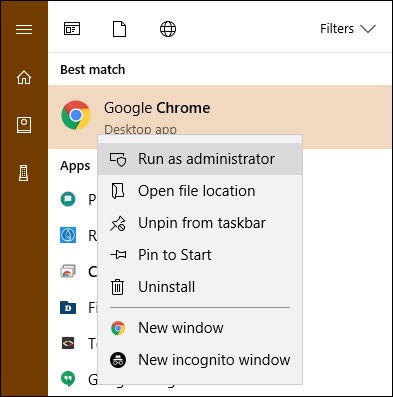
Kliknij prawym przyciskiem myszy na oprogramowaniu i wybierz opcję Uruchom z uprawnieniami administratora
Podobnie jak w przypadku wielu innych operacji, możesz użyć skrótów klawiaturowych, aby szybciej uruchamiać oprogramowanie z uprawnieniami administratora bez użycia myszy. Naciśnij klawisz Windows , aby otworzyć pasek wyszukiwania, a następnie wpisz nazwę oprogramowania, które chcesz otworzyć. Po zaznaczeniu nazwy oprogramowania przytrzymaj klawisze Ctrl + Shift i naciśnij Enter , aby otworzyć okno komunikatu Kontroli konta użytkownika. Kontynuuj używanie klawiszy strzałek na klawiaturze, aby wybrać opcję „Tak” i naciśnij Enter , aby zaakceptować.
Możesz również przytrzymać klawisze Ctrl + Shift i kliknąć ikonę oprogramowania, aby uruchomić je z uprawnieniami administratora.
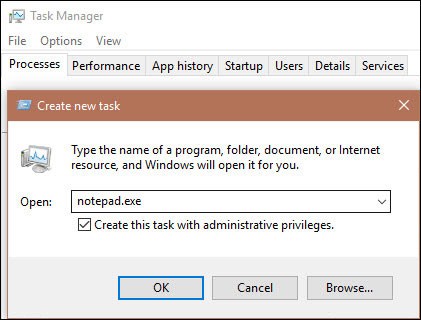
Ta droga jest trochę długa, ale to też jakaś droga.
W systemie Windows 10 użyj skrótu Ctrl + Shift + Esc , aby otworzyć Menedżera zadań , a następnie kliknij Więcej szczegółów , aby go rozwinąć. Wybierz Plik > Uruchom nowe zadanie i wpisz nazwę oprogramowania, które chcesz uruchomić. Użyj klawisza Przeglądaj , aby znaleźć to oprogramowanie na swoim komputerze, jeśli chcesz. Nie zapomnij wybrać opcji Utwórz to zadanie z uprawnieniami administratora i kliknij OK , aby zakończyć.
Aby przy każdym uruchomieniu aplikacji otwierać ją w trybie administratora, postępuj zgodnie z poniższą instrukcją krok po kroku.
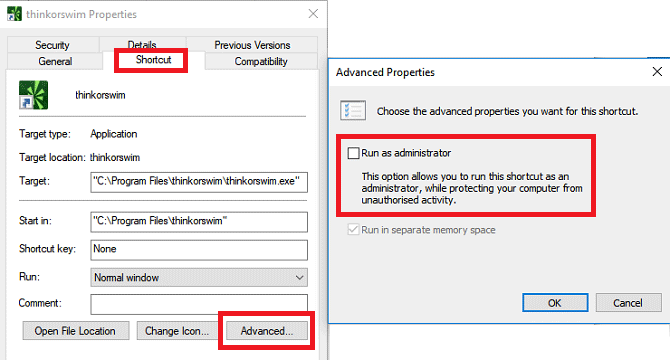
Krok 1. Otwórz menu Start .
Krok 2. Na liście Wszystkie aplikacje przewiń w dół i znajdź aplikację, którą chcesz zmienić.
Krok 3. Kliknij prawym przyciskiem myszy nazw�� aplikacji i wybierz Więcej > Otwórz lokalizację pliku .
Krok 4. Otworzy się Eksplorator plików, ponownie kliknij prawym przyciskiem myszy nazwę aplikacji.
Krok 5. Kliknij Właściwości i wybierz kartę Skrót .
Krok 6. Wybierz opcję Zaawansowane .
Krok 7. Na koniec zaznacz pole wyboru obok opcji Uruchom jako administrator .
Krok 8. Kliknij OK , aby zapisać zmiany.
Twoja aplikacja będzie teraz otwierać się w trybie administratora przy każdym uruchomieniu. Jeśli chcesz usunąć uprawnienia administratora, wykonaj powyższe kroki i odznacz pole w kroku 7.
Pamiętaj, że bez uprawnień administratora nie będziesz mógł uruchomić oprogramowania z uprawnieniami administratora. Możesz przypisać uprawnienia administratora do konta użytkownika zgodnie z instrukcją: Jak uruchomić aplikację z uprawnieniami administratora dla konta użytkownika w systemie Windows?
Czasami może się okazać, że żadna z powyższych metod uruchomienia programu z uprawnieniami administratora nie działa. W takim przypadku istnieje kilka sposobów na rozwiązanie problemu.
Jak wspomniano wcześniej, Kontrola konta użytkownika w systemie Windows umożliwia kontrolowanie sposobu uruchamiania programów z uprawnieniami administratora. Jeśli jesteś zalogowany na koncie administratora, będziesz musiał potwierdzić, gdy program będzie chciał uruchomić się z uprawnieniami administratora. Osoby zalogowane na koncie standardowym muszą w tym celu podać dane logowania administratora.
Aby sprawdzić aktualne ustawienia, wpisz „kontrola konta użytkownika” w menu Start i otwórz opcję „ Zmień ustawienia kontroli konta użytkownika” . Zobaczysz tam 4 poziomy kontroli konta użytkownika do wyboru.
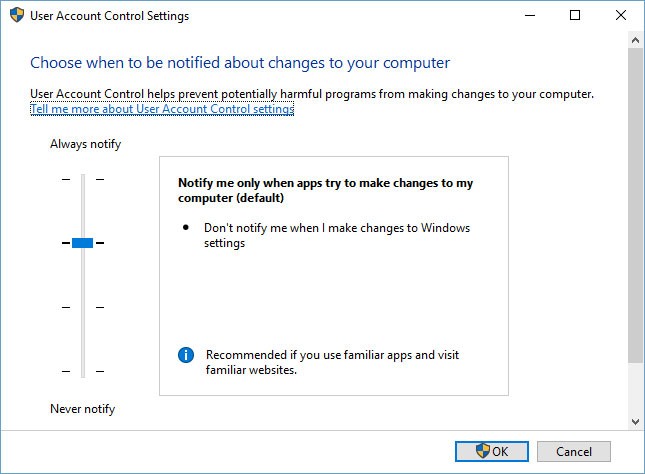
Od góry do dołu:
Jeśli masz wyłączoną funkcję Kontrola konta użytkownika (UAC), nie będziesz mógł poprawnie korzystać z polecenia Uruchom jako administrator . Upewnij się, że ta funkcja jest włączona, a następnie spróbuj ponownie.
Aby poprawnie korzystać z funkcji Kontrola konta użytkownika (UAC), musisz mieć dostęp do konta administratora. Jeśli nie masz hasła administratora lub logujesz się przy użyciu danych logowania innych niż administrator, funkcja nie zadziała. Upewnij się więc, że masz konto użytkownika z uprawnieniami administratora.
Najłatwiejszym sposobem sprawdzenia tego jest wpisanie „netplwiz” w menu Start , aby otworzyć panel sterowania „ Konta użytkowników” . Zobaczysz tam listę wszystkich użytkowników na swoim komputerze i grup, do których należą. Kliknij dwukrotnie osobę i przejdź do karty „Członkostwo w grupie”, aby zmienić poziom uprawnień konta.
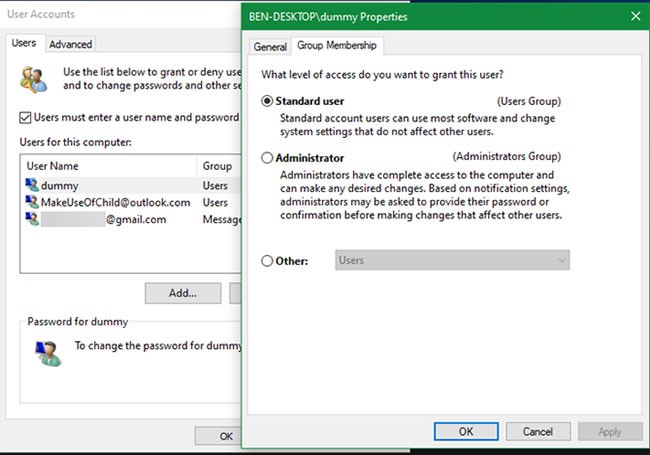
Oczywiście, aby to zmienić, musisz zalogować się na konto administratora. Jeśli zapomniałeś hasła do wszystkich kont administratora, musisz zresetować utracone hasło systemu Windows. Jeśli po tym problem nadal występuje, spróbuj utworzyć nowe konto i sprawdź, czy to pomoże.
Skanowanie SFC lub Kontroler plików systemowych sprawdza, czy pliki systemowe Windows są uszkodzone i próbuje je naprawić.
Aby użyć tego narzędzia, naciśnij klawisze Win + X i wybierz opcję Wiersz polecenia (administrator) lub Windows PowerShell (administrator) z wyświetlonego menu. Następnie wprowadź następujące polecenie:
sfc /scannowPo zakończeniu zobaczysz komunikat, czy narzędzie wykonało jakieś naprawy.
Jeśli sprawdziłeś wszystko powyżej i nadal nie możesz poprawnie uruchamiać programów jako administrator, spróbuj uruchomić system w trybie awaryjnym . Spowoduje to wyłączenie wszystkich usług poza niezbędnymi, co pozwoli sprawdzić, czy usługi innych firm nie zakłócają działania administratora.
Czym jest VPN, jakie są jego zalety i wady? Omówmy z WebTech360 definicję VPN oraz sposób zastosowania tego modelu i systemu w praktyce.
Zabezpieczenia systemu Windows oferują więcej niż tylko ochronę przed podstawowymi wirusami. Chronią przed phishingiem, blokują ransomware i uniemożliwiają uruchamianie złośliwych aplikacji. Jednak te funkcje nie są łatwe do wykrycia – są ukryte za warstwami menu.
Gdy już się tego nauczysz i sam wypróbujesz, odkryjesz, że szyfrowanie jest niezwykle łatwe w użyciu i niezwykle praktyczne w codziennym życiu.
W poniższym artykule przedstawimy podstawowe operacje odzyskiwania usuniętych danych w systemie Windows 7 za pomocą narzędzia Recuva Portable. Dzięki Recuva Portable możesz zapisać dane na dowolnym wygodnym nośniku USB i korzystać z niego w razie potrzeby. Narzędzie jest kompaktowe, proste i łatwe w obsłudze, a ponadto oferuje następujące funkcje:
CCleaner w ciągu kilku minut przeskanuje Twoje urządzenie w poszukiwaniu duplikatów plików i pozwoli Ci zdecydować, które z nich możesz bezpiecznie usunąć.
Przeniesienie folderu Pobrane z dysku C na inny dysk w systemie Windows 11 pomoże zmniejszyć pojemność dysku C i sprawi, że komputer będzie działał płynniej.
Jest to sposób na wzmocnienie i dostosowanie systemu tak, aby aktualizacje odbywały się według Twojego harmonogramu, a nie harmonogramu firmy Microsoft.
Eksplorator plików systemu Windows oferuje wiele opcji zmieniających sposób wyświetlania plików. Być może nie wiesz, że jedna ważna opcja jest domyślnie wyłączona, mimo że ma kluczowe znaczenie dla bezpieczeństwa systemu.
Przy użyciu odpowiednich narzędzi możesz przeskanować swój system i usunąć programy szpiegujące, reklamowe i inne złośliwe programy, które mogą znajdować się w systemie.
Poniżej znajdziesz listę oprogramowania zalecanego przy instalacji nowego komputera, dzięki czemu będziesz mógł wybrać najpotrzebniejsze i najlepsze aplikacje na swoim komputerze!
Przechowywanie całego systemu operacyjnego na pendrive może być bardzo przydatne, zwłaszcza jeśli nie masz laptopa. Nie myśl jednak, że ta funkcja ogranicza się do dystrybucji Linuksa – czas spróbować sklonować instalację systemu Windows.
Wyłączenie kilku z tych usług może znacznie wydłużyć czas pracy baterii, nie wpływając przy tym na codzienne korzystanie z urządzenia.
Ctrl + Z to niezwykle popularna kombinacja klawiszy w systemie Windows. Ctrl + Z pozwala zasadniczo cofać działania we wszystkich obszarach systemu Windows.
Skrócone adresy URL są wygodne w czyszczeniu długich linków, ale jednocześnie ukrywają prawdziwy adres docelowy. Jeśli chcesz uniknąć złośliwego oprogramowania lub phishingu, klikanie w ten link bezmyślnie nie jest rozsądnym wyborem.
Po długim oczekiwaniu pierwsza duża aktualizacja systemu Windows 11 została oficjalnie udostępniona.
Czym jest VPN, jakie są jego zalety i wady? Omówmy z WebTech360 definicję VPN oraz sposób zastosowania tego modelu i systemu w praktyce.
Zabezpieczenia systemu Windows oferują więcej niż tylko ochronę przed podstawowymi wirusami. Chronią przed phishingiem, blokują ransomware i uniemożliwiają uruchamianie złośliwych aplikacji. Jednak te funkcje nie są łatwe do wykrycia – są ukryte za warstwami menu.
Gdy już się tego nauczysz i sam wypróbujesz, odkryjesz, że szyfrowanie jest niezwykle łatwe w użyciu i niezwykle praktyczne w codziennym życiu.
W poniższym artykule przedstawimy podstawowe operacje odzyskiwania usuniętych danych w systemie Windows 7 za pomocą narzędzia Recuva Portable. Dzięki Recuva Portable możesz zapisać dane na dowolnym wygodnym nośniku USB i korzystać z niego w razie potrzeby. Narzędzie jest kompaktowe, proste i łatwe w obsłudze, a ponadto oferuje następujące funkcje:
CCleaner w ciągu kilku minut przeskanuje Twoje urządzenie w poszukiwaniu duplikatów plików i pozwoli Ci zdecydować, które z nich możesz bezpiecznie usunąć.
Przeniesienie folderu Pobrane z dysku C na inny dysk w systemie Windows 11 pomoże zmniejszyć pojemność dysku C i sprawi, że komputer będzie działał płynniej.
Jest to sposób na wzmocnienie i dostosowanie systemu tak, aby aktualizacje odbywały się według Twojego harmonogramu, a nie harmonogramu firmy Microsoft.
Eksplorator plików systemu Windows oferuje wiele opcji zmieniających sposób wyświetlania plików. Być może nie wiesz, że jedna ważna opcja jest domyślnie wyłączona, mimo że ma kluczowe znaczenie dla bezpieczeństwa systemu.
Przy użyciu odpowiednich narzędzi możesz przeskanować swój system i usunąć programy szpiegujące, reklamowe i inne złośliwe programy, które mogą znajdować się w systemie.
Poniżej znajdziesz listę oprogramowania zalecanego przy instalacji nowego komputera, dzięki czemu będziesz mógł wybrać najpotrzebniejsze i najlepsze aplikacje na swoim komputerze!
Przechowywanie całego systemu operacyjnego na pendrive może być bardzo przydatne, zwłaszcza jeśli nie masz laptopa. Nie myśl jednak, że ta funkcja ogranicza się do dystrybucji Linuksa – czas spróbować sklonować instalację systemu Windows.
Wyłączenie kilku z tych usług może znacznie wydłużyć czas pracy baterii, nie wpływając przy tym na codzienne korzystanie z urządzenia.
Ctrl + Z to niezwykle popularna kombinacja klawiszy w systemie Windows. Ctrl + Z pozwala zasadniczo cofać działania we wszystkich obszarach systemu Windows.
Skrócone adresy URL są wygodne w czyszczeniu długich linków, ale jednocześnie ukrywają prawdziwy adres docelowy. Jeśli chcesz uniknąć złośliwego oprogramowania lub phishingu, klikanie w ten link bezmyślnie nie jest rozsądnym wyborem.
Po długim oczekiwaniu pierwsza duża aktualizacja systemu Windows 11 została oficjalnie udostępniona.













